Lär dig hur du beskär en video med Premiere
Adobe Premiere är en av de mest professionella videoredigerarna som kan hjälpa dig att redigera och skapa videor. Det låter dig redigera en video, lägga till effekter och sedan exportera materialet till valfri destination. Vet du hur man beskär video i Premiere?
I denna steg-för-steg handledning kommer vi att visa dig hur du använder Adobe Premiere Pro för att ändra bildförhållandet för en video. Dessutom rekommenderas ett bra Premiere-alternativ för att du bättre ska kunna vända eller beskära din video till en rät vinkel.
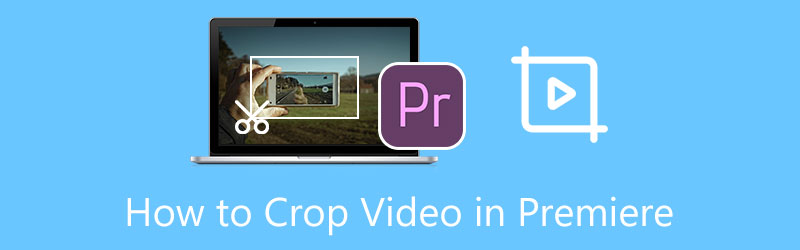
- GUIDELISTA
- Del 1. Hur man beskär video i Premiere
- Del 2. Bästa premiäralternativet för att beskära en video
- Del 3. Vanliga frågor om Adobe Premiere Pro Crop Video
Del 1. Hur man beskär en video i Premiere
Premiere Pro är inte en gratis produkt för videoredigering. Du kan få det gratis i 7 dagar. Efter det måste du betala US$20.99/månad för att använda Premiere Pro. Relativt sett erbjuder Adobe Premiere dig ett mer komplicerat sätt att beskära en video genom dess inbyggda Beskärningseffekt. Sedan kan du använda handledningen nedan för att beskära en video med Adobe Premiere Pro.
Om du inte får Premiere installerat på din dator bör du gå till Adobes webbplats och ladda ner det gratis först. Här kan du välja att starta en 7-dagars gratis provperiod, eller köpa den direkt.
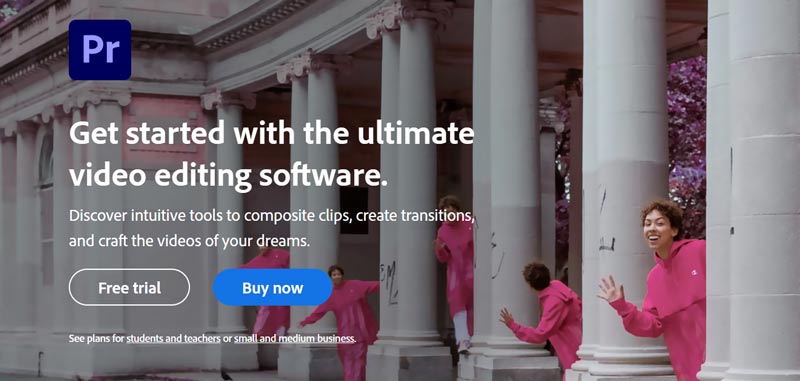
Öppna Adobe Premiere Pro och starta ett nytt projekt. Du kan klicka på den översta Arkiv-menyn och sedan välja alternativet Importera fil för att lägga till din video till den. Dra videon till tidslinjen för senare redigering.
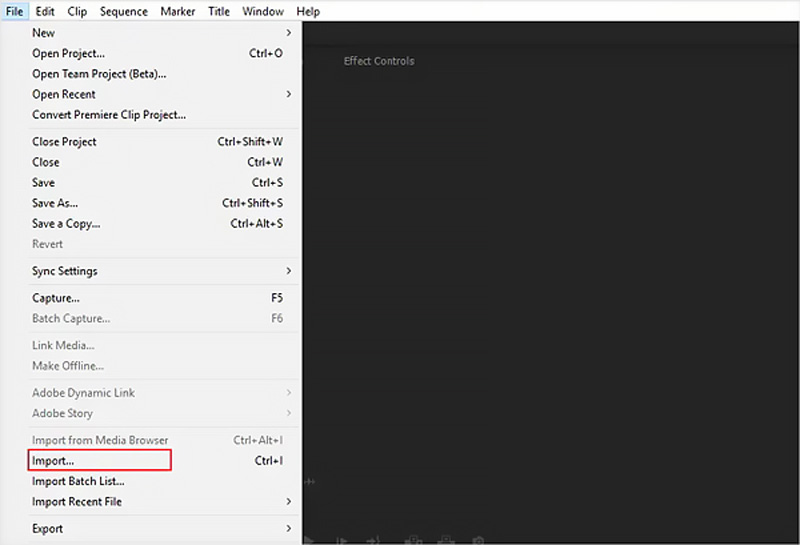
Klicka på din video på Premiere-tidslinjen för att markera den. Gå till Effektkontroller panel, välj Videoeffekter, Transform, och klicka sedan på Beskära. För att snabbt hitta beskärningsfunktionen i Premiere kan du också använda dess sökfunktion under Effekter.
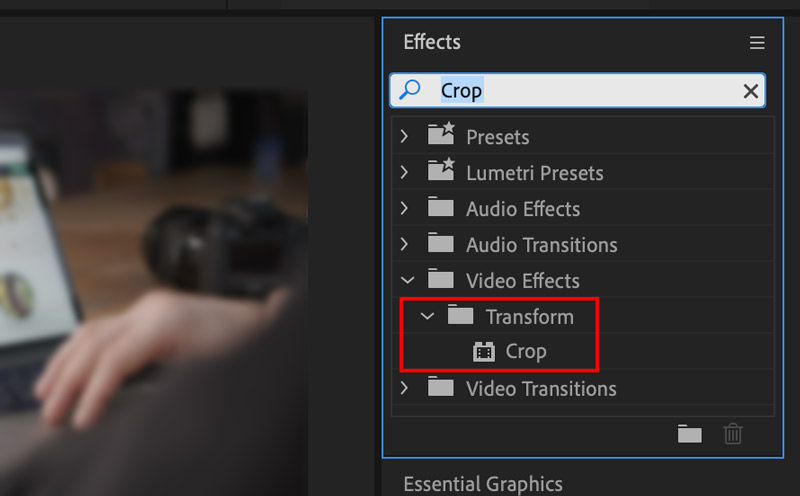
Dubbelklicka på Beskär för att lägga till effekten till din video. Här kan du också dra och släppa beskärningseffekten på videon du vill beskära. Efter det kan du se beskärningsfunktionen visas i Effektkontroller panelen för din video. Leta reda på rullgardinsmenyn Beskär och använd värdena bredvid vänster, höger, upptill och botten för att fritt beskära en video i Premiere Pro. Om du vill zooma in din beskurna video för att fylla ramen kan du markera kryssrutan Zooma.
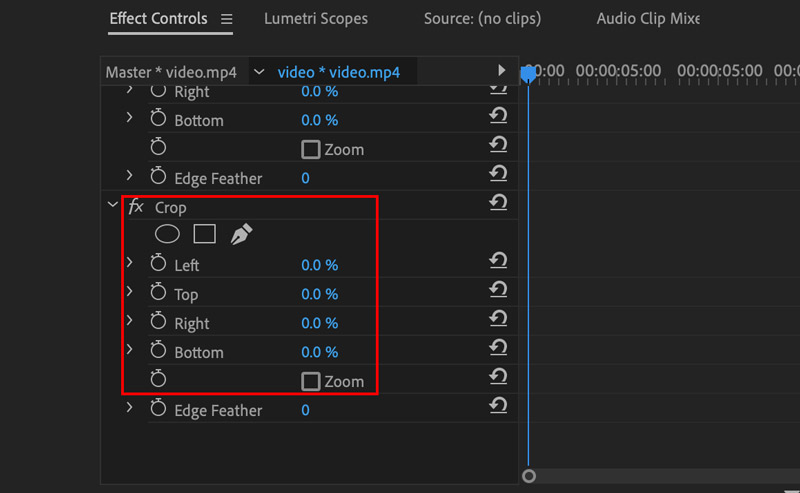
När du har beskära din video i Premiere Pro kan du klicka på Fil menyn och använd sedan Spara som alternativet för att lagra denna beskurna video på din dator.
Del 2. Bästa Premiere Pro-alternativet för att beskära din video
Adobe Premiere Pro är för komplext för att nya användare ska kunna använda det. Dessutom är det ganska dyrt efter den 7-dagars gratis provperioden. Med tanke på det rekommenderar vi verkligen ett bra Premiere Pro-alternativ, Video Converter Ultimate så att du enkelt kan beskära en video och ändra dess bildförhållande. Den har en individuell Video Cropper för att beskära 8K/5K/4K, 1080p/720p HD och vanliga SD-videor i olika format, såsom MP4, MOV, AVI, FLV, MKV och mer
Ladda ner, installera och kör detta videoklippsprogram gratis på din dator. När du anger det, klicka på Verktygslåda fliken för att hitta Video Cropper verktyg. Klicka för att öppna den och klicka sedan på den stora plusknappen för att importera din video.

Din video kommer automatiskt att spelas upp i den inbyggda spelaren efter att den har lagts till. Du får fritt dra bildförhållandet och anpassa punkterna till beskära en video efter ditt behov. Dessutom kan du direkt ställa in värdet på Beskärningsområde för att ändra bildförhållandet.

Om du vill justera videoupplösning, bildförhållande, kodare, bildhastighet, kvalitet, ljudkanal, bithastighet och annat kan du klicka på Utgångsinställningar knapp.
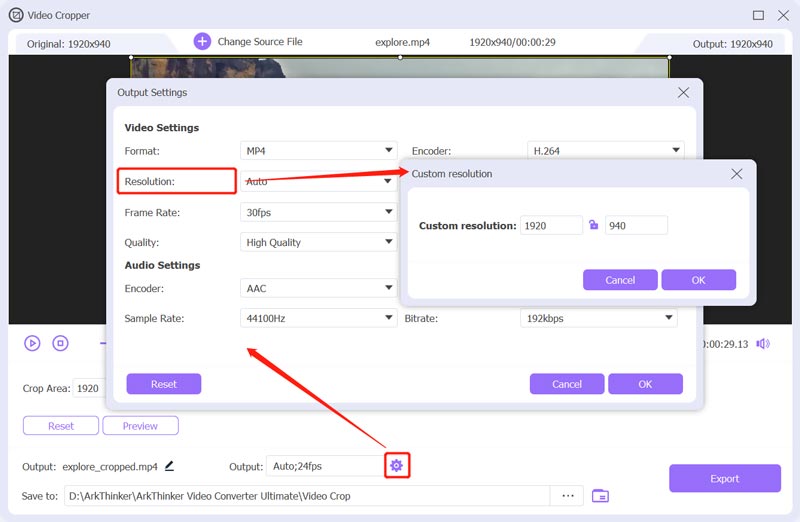
När du har beskära din video kan du klicka på Exportera för att spara den beskurna videon på din dator utan kvalitetsförlust.
Du kan också gå till dess Omvandlare lägg till din video, klicka på Redigera knappen och använd sedan dess Rotera & Beskär funktion för att enkelt beskära din video.
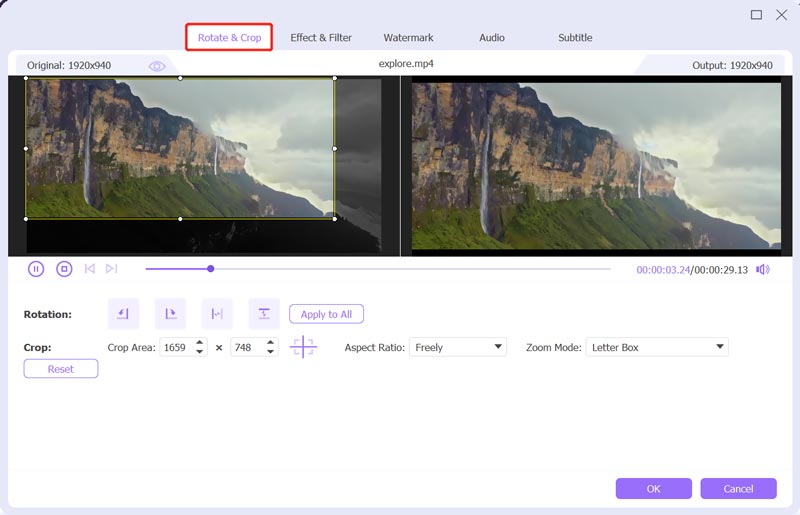
Denna kompletta Video Converter Ultimate är utrustad med många användbara funktioner och verktyg; förutom beskärning kan du använda den till rotera eller vända en video, justera bild- och ljudeffekter, förbättra videokvaliteten, anpassa undertexter och ljudspår med mera. Du bör ladda ner den gratis och prova.
Del 3. Vanliga frågor om Adobe Premiere Pro Crop Video
Vilka videoformat stöds av Adobe Premiere Pro?
Adobe Premiere Pro har mycket stöd för många populära videoformat, såsom MP4, MOV, AVI, MXF, 3GP, M2TS, MTS, M4V, VOB, WMV och andra.
Hur vänder man en video i Premiere?
När du vill vända en video med Adobe Premiere Pro kan du öppna den, skapa ett nytt projekt och sedan importera din video. Flytta din video till tidslinjen för senare vändning. Välj menyn Effekter och klicka på fliken Transformera. Du kan använda antingen horisontell vändning eller vertikal vändning för att enkelt vända en video.
Kan jag beskära en video online gratis?
Ja, det finns ett stort antal videoklippare som erbjuds på internet som kan hjälpa dig att gratis beskära en video direkt i din webbläsare. Men du bör veta att många av dem kommer att infoga en vattenstämpel till din beskurna video. Om du inte vill ha något vattenmärke kan du prova att använda de populära Kapwing, VEED.IO eller Ezgif.
Slutsats
Det här inlägget har främst pratat om hur man beskär video i Premiere. Genom steg-för-steg handledning kan du använda Premiere Pro för att beskära dina videor effektivt. Dessutom introduceras ett fantastiskt Premiere Pro-alternativ för att hjälpa dig att bättre beskära en video och ändra bildförhållande. Om du inte vill betala för den dyra Adobe-produkten kan du använda den rekommenderade Video Converter Ultimate.
Vad tycker du om det här inlägget? Klicka för att betygsätta detta inlägg.
Excellent
Betyg: 4.9 / 5 (baserat på 185 röster)
Hitta fler lösningar
5 bästa MP4-kompressorer för att minska videofilstorleken 2022 Komprimera video Android – Minska videostorleken på Android Hur man ändrar storlek på en video för Instagram Story, Feed och IGTV Handlingsbar handledning för att redigera videofärg utan kvalitetsförlust Användbara metoder för att göra en video ljusare på datorer eller mobila enheter Fyra enklaste sätten att ändra och redigera ljudvolymen på PC och MacRelativa artiklar
- Redigera video
- Handlingsbara metoder för att komprimera video för e-post på PC och Mac
- Hur man komprimerar ljudfiler utan att förlora ljudkvalitet
- Hur man kombinerar 2 eller fler ljudfiler på olika enheter
- Komprimera MOV-fil – Hur man komprimerar en QuickTime MOV-fil
- 10 bästa videokompressorer för Mac, Windows, iOS, Android och online
- Komprimera GIF – Minska GIF-storleken på PC/Mac, iPhone, Android
- 5 bästa MP4-kompressorer för att minska videofilstorleken 2022
- Komprimera video Android – Minska videostorleken på Android
- Hur man ändrar storlek på en video för Instagram Story, Feed och IGTV
- Adobe Premiere Crop Video – Hur man beskär video i Premiere



